电脑触摸板误触导致关机怎么办?如何禁用触摸板?
4
2025-04-18
在使用华为电脑的过程中,可能会遇到电脑管家优化慢、系统响应迟缓等问题,这不仅影响日常使用体验,还可能导致工作效率下降。本文将为您详细解读华为电脑管家优化慢的原因,并提供一系列实用的优化方法和技巧,帮助您提升华为电脑性能。
在进行优化之前,了解电脑管家优化慢的原因是至关重要的一步。通常,影响优化速度的原因包括但不限于:
系统盘空间不足:当硬盘空间不足时,电脑管家运行缓慢,因为缺少足够的空间进行临时文件的存储和处理。
后台运行程序过多:多个程序同时运行会占用大量系统资源,导致优化效率降低。
病毒或恶意软件干扰:电脑感染病毒或恶意软件可能会导致系统运行缓慢,甚至影响电脑管家的正常工作。
系统文件碎片化:随着使用时间的增长,系统文件碎片化可能会变得严重,这也是影响电脑性能的一个因素。
驱动程序过时:驱动程序未及时更新,可能会导致硬件性能不能被完全发挥,影响优化效果。
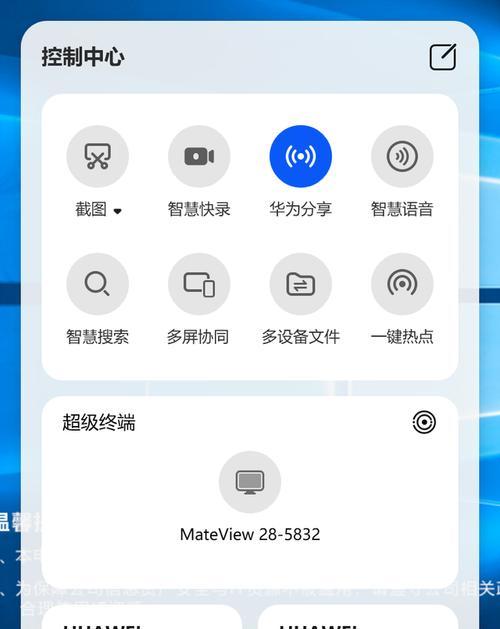
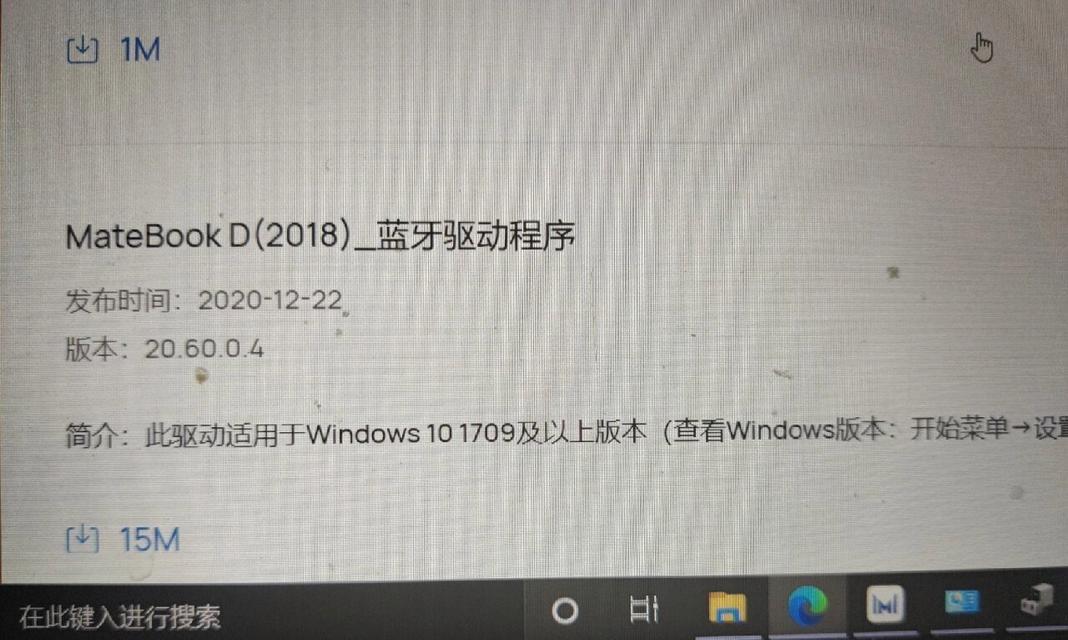
步骤一:清理磁盘空间
卸载不常用的应用程序:检查并卸载长时间未使用或不再需要的应用程序,释放空间。
清理临时文件和系统垃圾:使用华为电脑管家的“一键优化”功能,定期清理系统垃圾。
使用磁盘清理工具:打开系统自带的磁盘清理工具,对系统临时文件、系统错误报告等进行清理。
步骤二:管理后台程序
禁用不必要的启动项:进入系统设置,禁用那些不需要在启动时自动运行的程序。
结束无用的后台进程:在任务管理器中查看后台运行的进程,结束那些占用资源较多且不必要的程序。
步骤三:查杀病毒和恶意软件
使用华为电脑管家全盘查杀:定期运行华为电脑管家的病毒查杀功能,确保系统安全。
下载软件时注意来源:尽量从官方网站或者可信的应用商店下载软件,避免潜在风险。
步骤四:整理磁盘碎片
使用磁盘碎片整理工具:对于传统硬盘(HDD),可以使用系统内置的磁盘碎片整理工具进行优化。
固态硬盘(SDD)则无需此步骤:由于固态硬盘不存在碎片化问题,所以不需要执行此操作。
步骤五:更新驱动程序和系统
手动更新驱动程序:进入设备管理器,更新显卡、声卡、网络等驱动程序。
保持系统更新:在华为电脑管家内开启系统自动更新功能,确保系统能够及时接收到最新的安全补丁和性能改进。
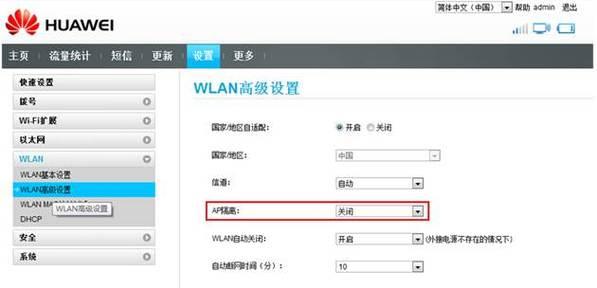
常见问题解答
问:如何判断电脑是否需要优化?
答:如果电脑启动时间过长,运行程序卡顿,或者在使用电脑管家进行优化时显示系统评分过低,则可能需要进行性能优化。
问:优化后性能提升不明显怎么办?
答:如果优化后感觉效果不明显,建议检查是否有未关闭的大型程序或游戏在后台运行。可以尝试重新启动电脑,让优化设置生效。
实用技巧分享
定期进行磁盘清理:养成定期清理电脑的习惯,可以有效防止系统盘空间不足和系统文件碎片化。
注意电脑散热:良好的散热可以维持电脑硬件在最佳状态下工作,避免因过热导致的性能下降。
通过上述的详细介绍,相信您已经对华为电脑管家优化慢的问题有了全面的理解,并掌握了提升电脑性能的有效方法。综合以上,合理使用华为电脑管家,结合定期的系统优化和维护,将有助于您获得更流畅的使用体验,从而提升工作效率和生活质量。
版权声明:本文内容由互联网用户自发贡献,该文观点仅代表作者本人。本站仅提供信息存储空间服务,不拥有所有权,不承担相关法律责任。如发现本站有涉嫌抄袭侵权/违法违规的内容, 请发送邮件至 3561739510@qq.com 举报,一经查实,本站将立刻删除。